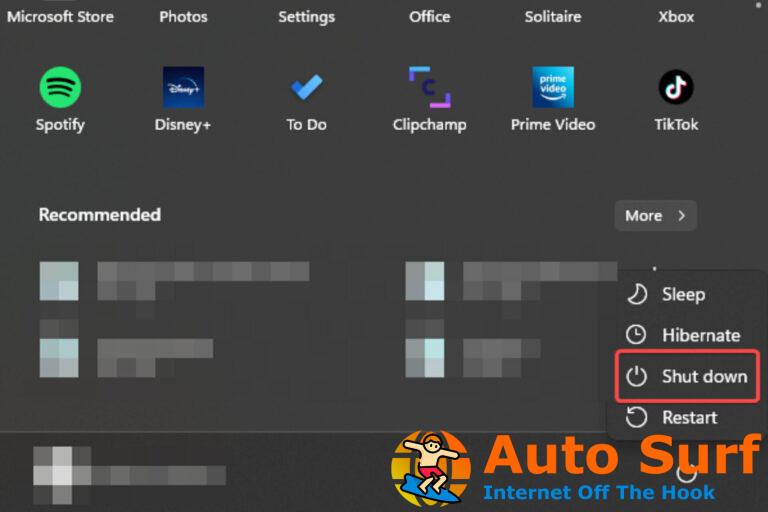- Muchos usuarios de Windows 10 afirmaron que se produce el error 709 y que la impresora no se puede configurar como predeterminada.
- Una buena solución es intentar usar la solución de solución de problemas de impresoras integrada de Windows.
- Deshabilite una opción de configuración particular para corregir el error de impresora 0X00000709.
- También puede editar el Registro siguiendo nuestra guía paso a paso a continuación.
El error 0x00000709 es un error de impresora que numerosos usuarios han publicado en el foro de soporte de Microsoft. Los usuarios afectados no pueden configurar sus impresoras para que sean las predeterminadas cuando surge ese error.
de un usuario mensaje del foro fijado.
No puedo configurar ninguna impresora como impresora predeterminada. Aparece un mensaje de error, error 0X00000709. Ese mensaje de error dice: “No se pudo completar la operación (error 0x00000709)”.
Puede solucionar este problema fácilmente siguiendo los pasos a continuación, así que asegúrese de seguir leyendo.
¿Cómo puedo solucionar el error de impresora 709?
1. Actualice los controladores de su impresora
- Ir Configuración de Windows
- Abierto Actualización y seguridad
- Clickea en el actualizacion de Windows sección
- Seleccione Buscar actualizaciones
- Haga clic en los controladores de impresora adecuados para instalarlos automáticamente
Este mensaje de error puede aparecer debido a controladores de impresora defectuosos que están obsoletos o dañados. Así es como puede instalar los controladores más recientes usando Windows Update.
Una solución más fácil sería usar una herramienta de terceros confiable que descargue e instale automáticamente los controladores de impresora más recientes.
La mayoría de las veces, el sistema no actualiza correctamente los controladores genéricos para el hardware y los periféricos de su PC.Existen diferencias clave entre un controlador genérico y un controlador de fabricante. Buscar la versión adecuada del controlador para cada uno de sus componentes de hardware puede volverse tedioso. Es por eso que un asistente automático puede ayudarlo a encontrar y actualizar su sistema con los controladores correctos en todo momento, y le recomendamos enfáticamente DriverFix. Aquí está cómo hacerlo:
- Descargar e instalar DriverFix.
- Inicie el software.
- Espere la detección de todos sus controladores defectuosos.
- DriverFix ahora le mostrará todos los controladores que tienen problemas, y solo necesita seleccionar los que le gustaría arreglar.
- Espere a que la aplicación se descargue e instale los controladores más nuevos.
- Reiniciar su PC para que los cambios surtan efecto.

DriverFix
Mantenga los controladores de los componentes de su PC funcionando perfectamente sin poner en riesgo su PC.
Descargo de responsabilidad: este programa debe actualizarse desde la versión gratuita para poder realizar algunas acciones específicas.
2. Ejecute el solucionador de problemas de la impresora
- presione el Tecla de Windows + Sy entrar bombero en el cuadro de búsqueda.
- Haga clic en el Solucionar problemas configuración para abrir la ventana en la instantánea directamente debajo.
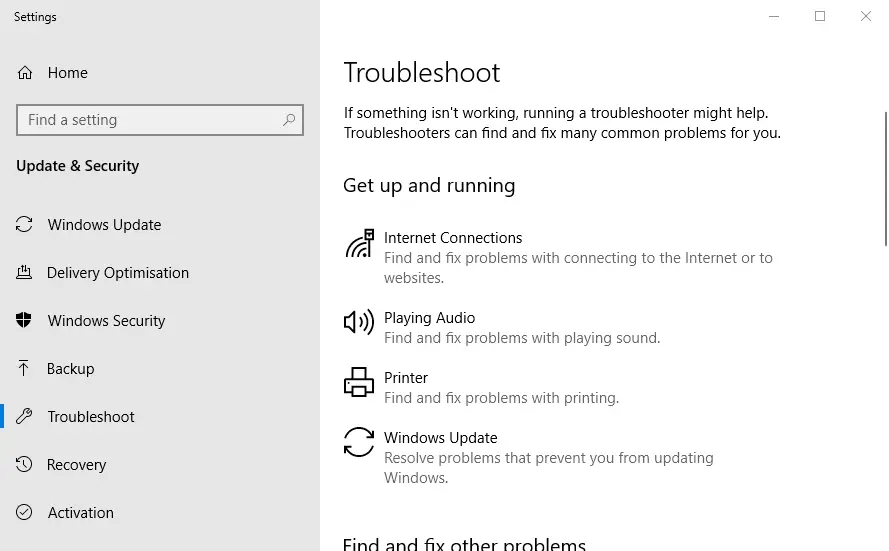
- Selecciona el Impresora bomberoy luego haga clic en el Ejecute el solucionador de problemas botón.
- A partir de entonces, se abrirá la ventana del solucionador de problemas de la impresora. Seleccione la impresora que desee reparar y haga clic en el botón próximo botón.
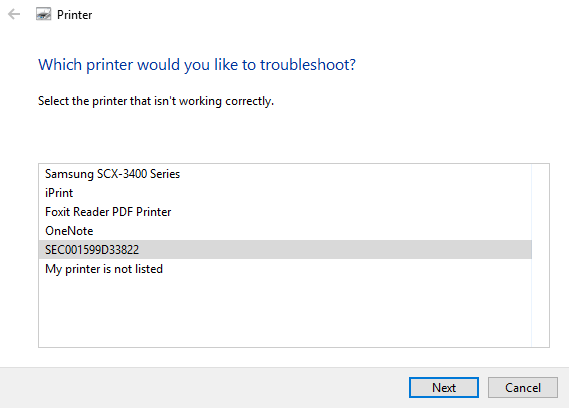
- Luego revise las soluciones sugeridas por el solucionador de problemas.
El solucionador de problemas de la impresora de Windows 10 puede (o no) ser útil para corregir el error 0X00000709, así que asegúrese de seguir los pasos anteriores.
3. Desactivar una opción de configuración específica
- Abierto Ajustes presionando el botón Tecla Windows + I.
- Seleccione Dispositivos en Ajustes.
- A continuación, haga clic en Impresoras y escáneres a la izquierda de la ventana.
- Deseleccione el Permitir que Windows administre mi impresora predeterminada opción.
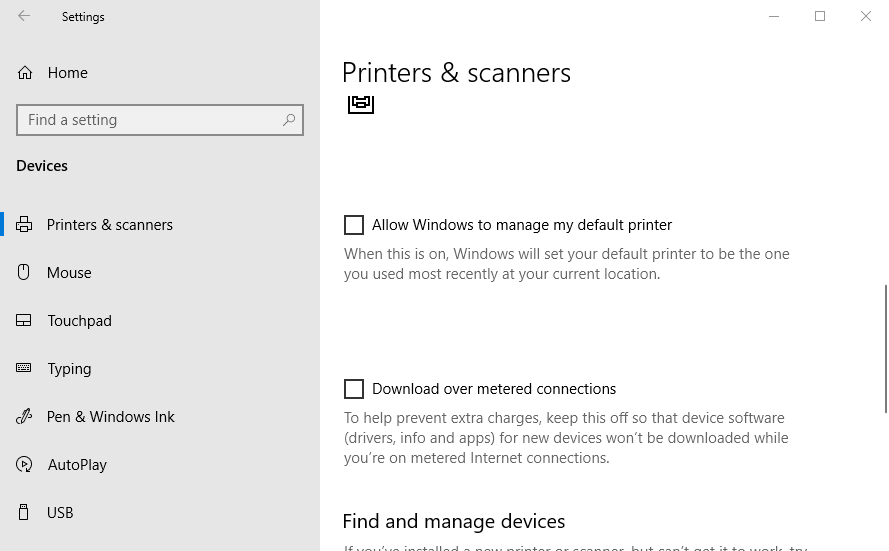
Si el Solucionador de problemas de la impresora no soluciona 0X00000709, intente apagar el Permitir que Windows administre mi impresora predeterminada ajuste.
4. Edite el Registro
- presione el Tecla de Windows + Rescribe regeditar en Ejecutar y haga clic en OK para abrir el Editor de registro.
- A continuación, abra esta ruta de registro:
Computer\HKEY_CURRENT_USER\Software\Microsoft>Windows NT\CurrentVersion\Windows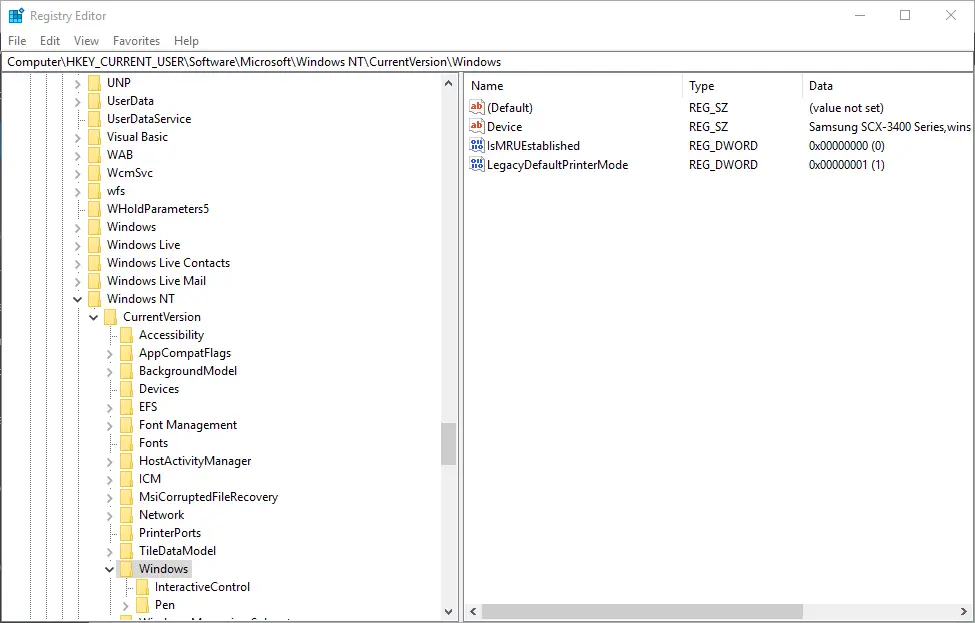
- Haga clic en el ventanas clave a la izquierda del Editor del Registro.
- Haga doble clic en el Cadena de dispositivo para abrir la ventana en la instantánea directamente debajo.
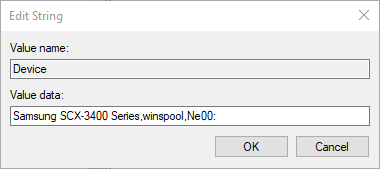
- Edite los datos de valor borrando todo en ese cuadro antes ,winspool,Ne00:pero no borre el ,winspool,Ne00: parte.
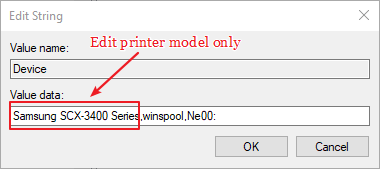
- Ingrese el nombre de la impresora requerida (para establecerla como predeterminada) antes ,winspoolt,Ne00y luego haga clic en el OK botón.
- A No se puede editar el cuadro de diálogo del dispositivo cuadro puede aparecer para algunos usuarios. Si es así, haga clic derecho en el ventanas llave que incluye el Cadena de dispositivoy seleccione permisos.
- Selecciona el Permitir control total casilla de verificación que se muestra directamente debajo.
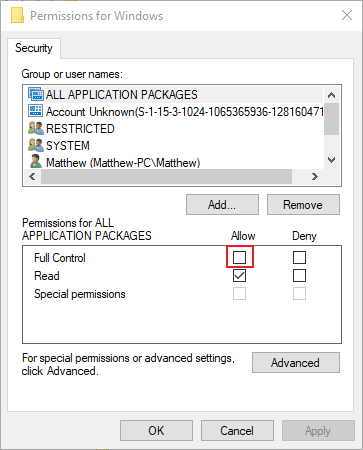
- presione el Solicitar y seleccione el botón OK opción.
La edición de la cadena del dispositivo dentro del Editor del Registro es una de las correcciones más ampliamente confirmadas para el error 0x00000709.
Hemos escrito extensamente sobre los problemas de la impresora, así que asegúrese de consultar nuestra útil guía para otros problemas de configuración predeterminada de la impresora y solucionarlo en poco tiempo.
Esperamos que estas recomendaciones de nuestra lista le hayan ayudado a solucionar el error de impresora 0X00000709. Para obtener más sugerencias u otras preguntas, acceda a la sección de comentarios a continuación.